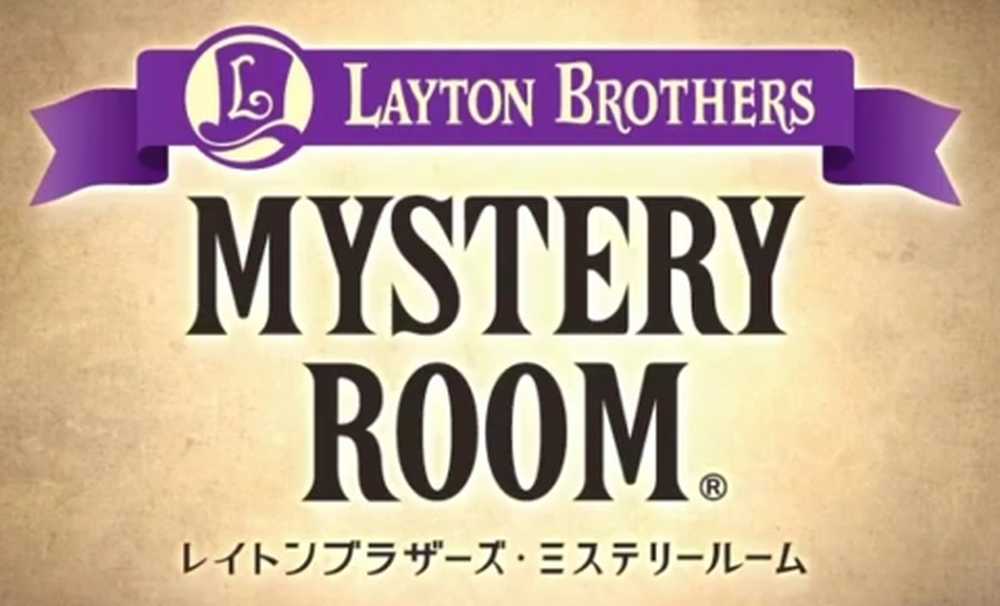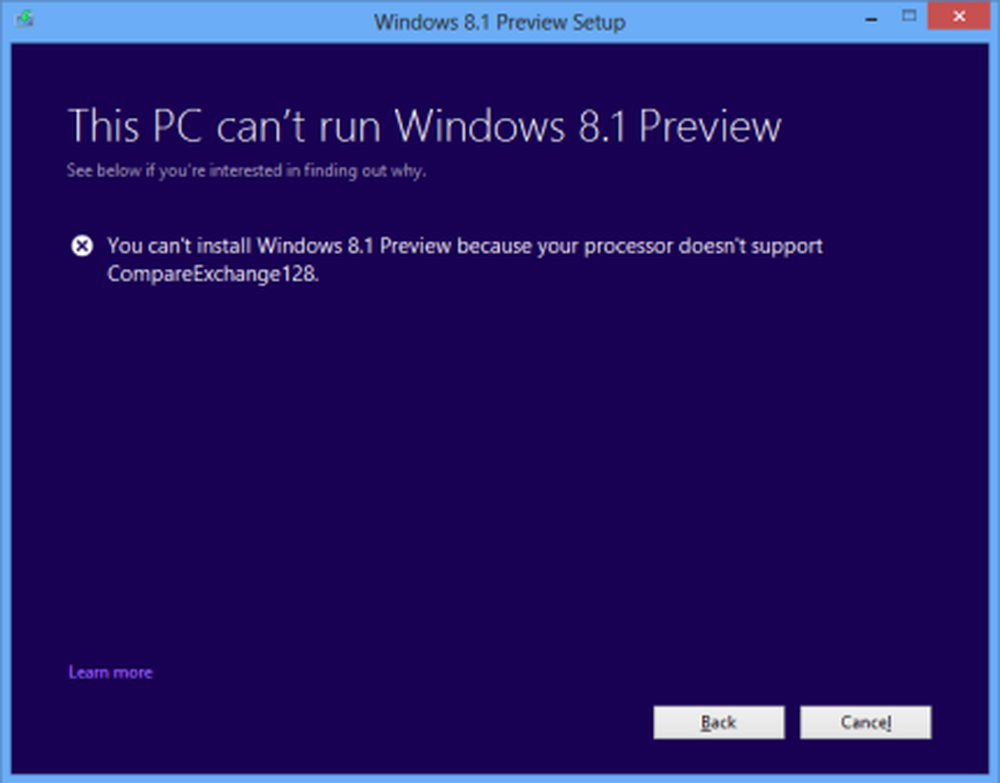Programación del procesador en Windows 10/8/7
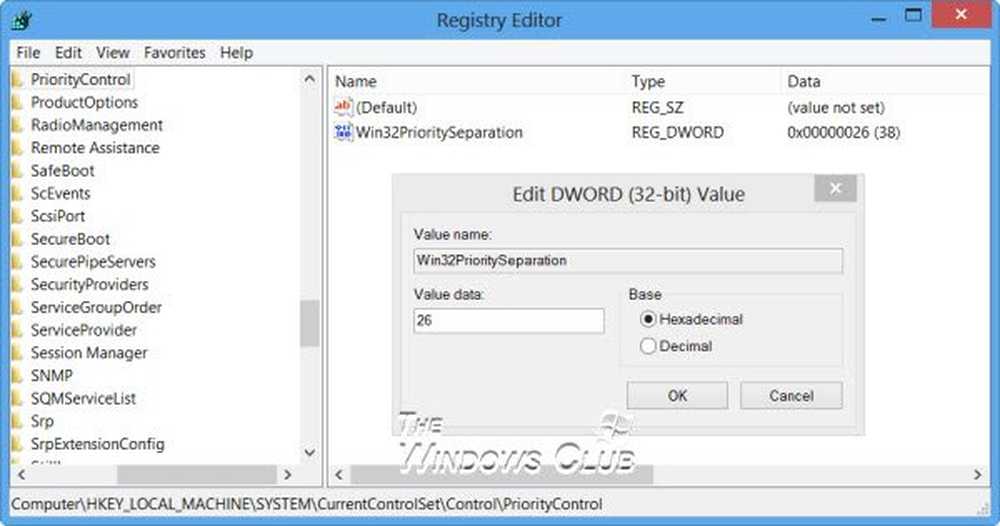
Dependiendo del uso de su Windows 10/8/7 ordenador, puedes configurar programación del procesador, para que te brinde el mejor rendimiento mientras usas Los programas o por Procesos de fondo. Puede realizar este ajuste fácilmente a través del panel de control.
Programación del procesador en Windows
Para comenzar el proceso, escriba sysdm.cpl en el cuadro Ejecutar y pulsa Intro para abrir el Propiedades del sistema. Selecciona el Avanzado pestaña y debajo Actuación, haga clic en Ajustes. En el Opciones de desempeño cuadro, seleccione la Avanzado pestaña de nuevo. Verás una sección Programación del procesador.
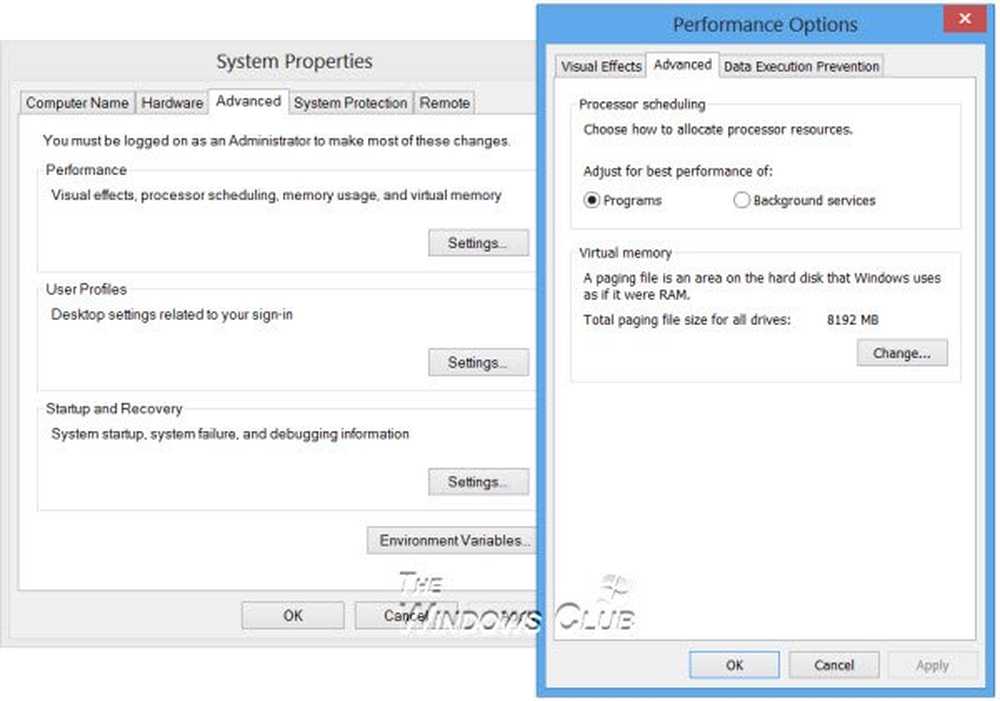
Hay 2 configuraciones que puedes elegir:
- Ajustar para el mejor rendimiento de los programas
- Ajustar para el mejor rendimiento de los servicios de fondo.
Esta configuración cambia el valor DWORD de Win32PrioritySeparation bajo la siguiente colmena de registro:
HKEY_LOCAL_MACHINE \ SYSTEM \ CurrentControlSet \ Control \ PriorityControl
En caso de que desee saber, el PriorityControl key Define el primer plano frente a la diferencia de prioridad de fondo. Los posibles valores predeterminados para Win32PrioritySeparation REG_DWORD 0, 1 o 2, con el valor predeterminado es 0x2.
Este valor predeterminado especifica la prioridad que se otorga a la aplicación que se ejecuta en primer plano. Esta aplicación recibe más procesos o tiempo en relación con otras aplicaciones que se ejecutan en segundo plano, explica TechNet ... Los valores aquí se correlacionan con las siguientes opciones en el cuadro de diálogo Tareas: Valor Significado
- 0 Aplicaciones de primer plano y fondo igualmente sensibles
- 1 aplicación de primer plano más sensible que el fondo
- 2 Mejor tiempo de respuesta de la aplicación de primer plano.
Regresando, si NO ha cambiado esta configuración en absoluto, y si abriera el Registro de Windows, vería Win32PrioritySeparation tener un valor 2. Estas capturas de pantalla son de mi Windows 8 Pro.
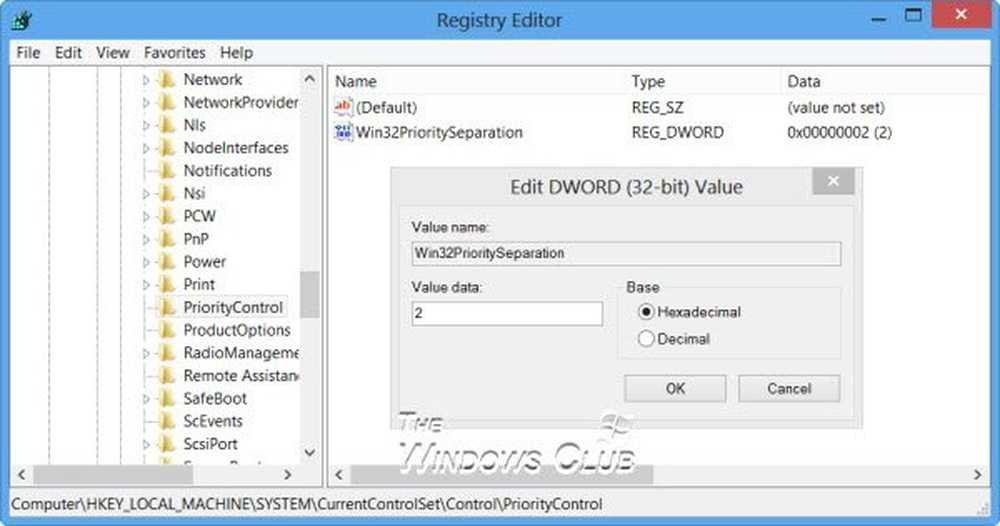
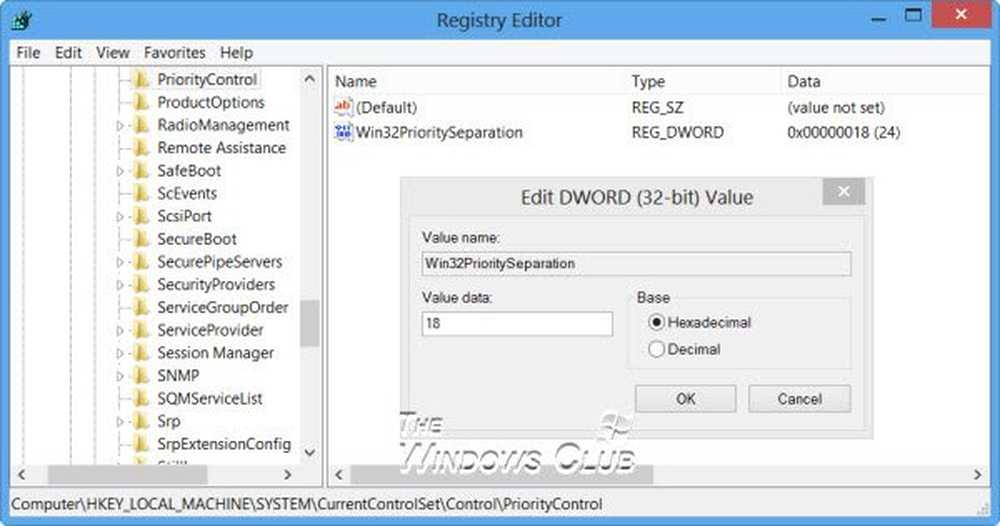
Si ahora seleccionas Ajustar para el mejor rendimiento de los programas, Usted encontrará que se establece Win32PrioritySeparation a 26 (decimal 38) para programas.
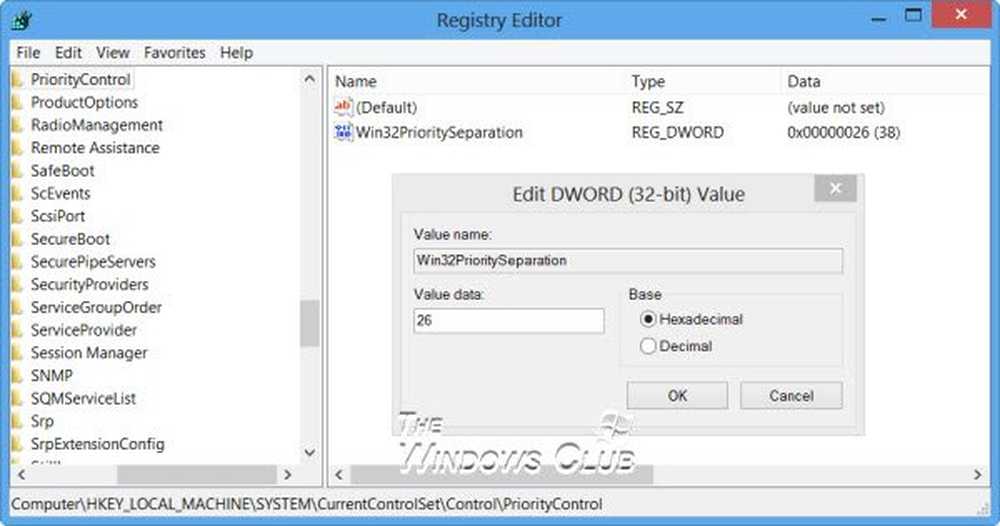
Con estas funciones, puede configurar Windows, de modo que esté optimizado para ejecutar programas o servicios de primer plano O Servicios en segundo plano, como imprimir o realizar copias de seguridad, mientras trabaja en otro programa, simplemente ajustando la Programación del procesador. De esta manera, Windows sabe cómo distribuir o asignar los recursos disponibles para realizar mejor estas tareas..
Si está utilizando un escritorio, puede dejar la configuración en su valor predeterminado o elegir Ajustar para el mejor rendimiento de los programas. Avísenos si esto resulta en un tiempo de respuesta más rápido y sin problemas para sus programas o servicios de primer plano.
Sin embargo, si usa su PC como un servidor o si tiene constantemente servicios de fondo, como la impresión o la copia de seguridad del disco que se ejecuta mientras trabaja y desea que respondan más rápido, puede hacer que Windows comparta los recursos del procesador de manera equitativa entre los programas de fondo y de primer plano. eligiendo la otra opción, es decir. Ajustar para el mejor rendimiento de los servicios de fondo.
Como puede ver, Windows ahora le ofrece una forma fácil de configurar la Programación del procesador. Si usted es un usuario avanzado y desea establecer los valores manualmente, puede utilizar la forma manual en esta publicación para obtener el mejor rendimiento para programas o servicios en segundo plano..